大家好,电脑闪屏怎么解决小编来为大家解答电脑闪屏怎么解决问题。电脑闪屏怎么解决方法,笔记本电脑闪屏怎么解决很多玩家还不理解,现在让我们一起来介绍下电脑闪屏怎么解决?电脑闪屏怎么解决方法,希望能帮助到你!
有用户反映,在重装系统win10不久后,遇到过电脑闪屏的问题。出现这个问题的原因有很多,如软件不兼容、DirectDraw显存数据导致、电脑显示器连接电缆问题等。遇到这样的问题我们也不用慌张,只要针对问题,进行一一解决就可以了,下面就由小编为大家详细介绍重装系统win10电脑闪屏怎么办。
大家好,电脑闪屏怎么解决小编来为大家解答电脑闪屏怎么解决问题。电脑闪屏怎么解决方法,笔记本电脑闪屏怎么解决很多玩家还不理解,现在让我们一起来介绍下电脑闪屏怎么解决?电脑闪屏怎么解决方法,希望能帮助到你!
工具/原料
系统版本::windows10系统
品牌型号:苹果MacBook Air
方法一、卸载不兼容的win10系统软件
1、回忆最近是否安装了什么软件才出现了闪屏的问题。我们首先需要将该软件卸载;如果是因为浏览器引起,那么就将浏览器改成其他浏览器。
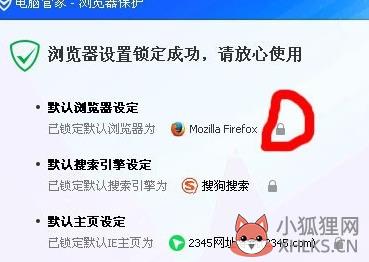
方法二、DirectDraw显存数据问题1、同时按下win+R快捷键,输入命令regedit.exe后,点击下方的“确定”按钮。
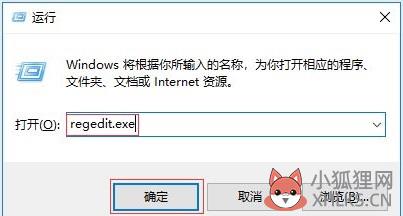
2、我们打开了注册表编辑器窗口,根据如下图路径打开DCI文件,在对应的右侧界面中找到“TimeOut注册表键值”,右击它,选择“修改”。
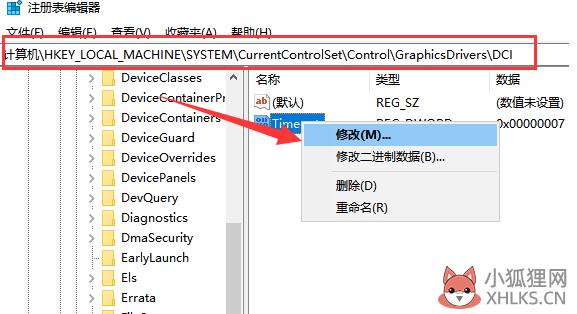
3、弹出编辑dword值的窗口,我们将数值数据修改为0,点击下方的“确定”按钮。重启电脑就可以解决问题了。
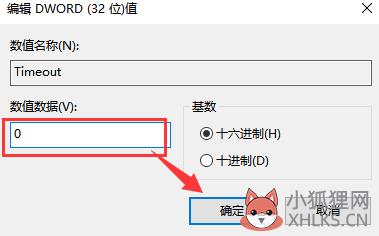
方法三、调整计算机屏幕刷新率1、在电脑桌面空白处,右键选择“显示设置”进入。

2、点击“显示”菜单对应的“高级显示设置”按钮,如下图所示:
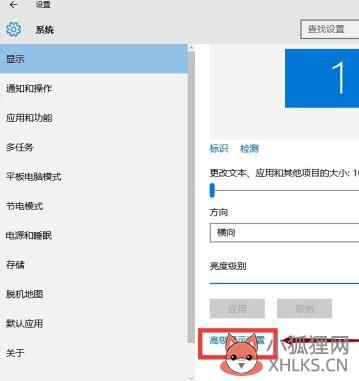
3、在高级显示设置界面下,接着选择“显示适配器属性”。
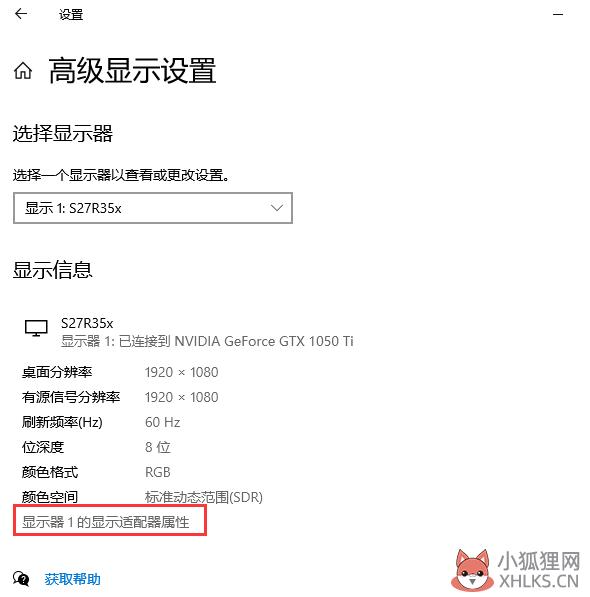
4、点击“监视器”,将屏幕刷新率更改为60 Hz。如果已经是60 Hz,则将其更改为另一个频率,然后再返回设置成60 Hz。
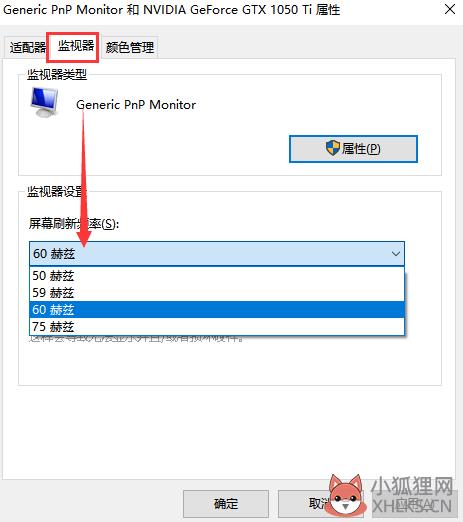
方法四、电脑显示器连接电缆问题显示器背面和主板上有各种类型的接口电缆。我们找到显示器电缆,并检查是否松动或引脚倾斜。然后再次插入电源,并检查计算机是否还存在屏幕闪烁问题。

总结
1、卸载不兼容的win10系统软件。
2、DirectDraw显存数据问题。
3、调整计算机屏幕刷新率。
4、电脑显示器连接电缆问题。
标签: 宏碁电脑闪屏怎么解决









